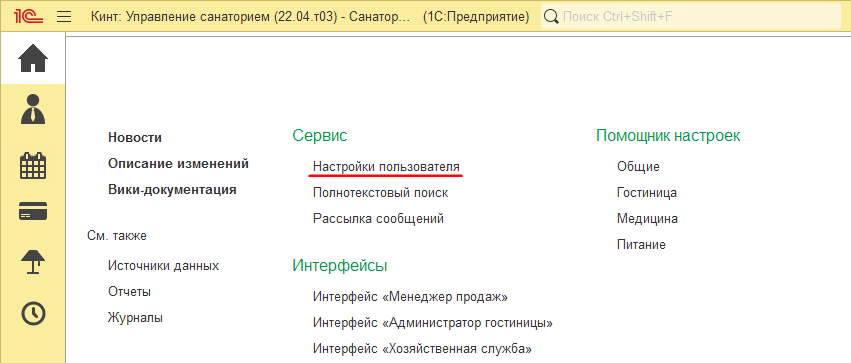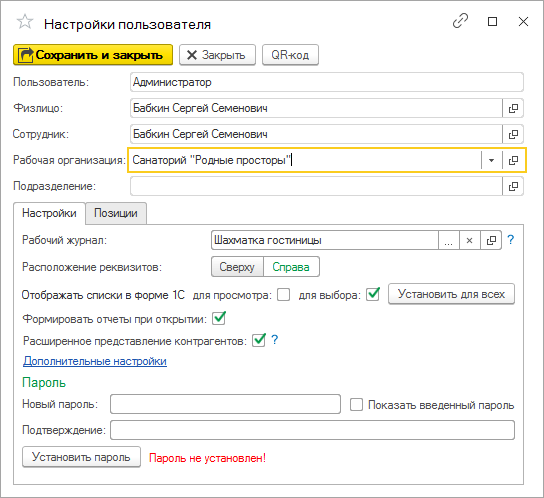Настройки пользователя (КУС) — различия между версиями
(→Реквизиты) |
|||
| Строка 11: | Строка 11: | ||
== Реквизиты == | == Реквизиты == | ||
| − | + | '''Наименование''' — имя пользователя. | |
| − | + | ||
| − | + | '''Физлицо''' — физическое лицо пользователя, выбирается из справочника «Физические лица». | |
| − | + | ||
| − | + | === Закладка Настройки === | |
| − | + | '''Рабочий журнал''' — журнал, отображаемый на начальной странице. | |
| − | + | ||
| − | + | '''Рабочая организация'''. | |
| + | |||
| + | '''Расположение реквизитов''''— в документах по умолчанию. | ||
| + | |||
| + | '''Пароль'''. | ||
| + | |||
| + | === Закладка Позиции === | ||
| + | Здесь можно добавить список позиций (ролей), доступных для данного пользователя. | ||
== Дополнительные настройки == | == Дополнительные настройки == | ||
Версия 22:33, 2 декабря 2018
Для каждого пользователя системы возможно выполнить настройку основных параметров его работы.
Настройки пользователя доступны в основном разделе программы ГЛАВНОЕ — Сервис — Настройки пользователя.
Настройки пользователя:
Реквизиты
Наименование — имя пользователя.
Физлицо — физическое лицо пользователя, выбирается из справочника «Физические лица».
Закладка Настройки
Рабочий журнал — журнал, отображаемый на начальной странице.
Рабочая организация.
Расположение реквизитов'— в документах по умолчанию.
Пароль.
=== Закладка Позиции === Здесь можно добавить список позиций (ролей), доступных для данного пользователя.
Дополнительные настройки
- Масштаб интерфейса.
- Стартовая форма — доступны следующие обработки:
- Бронирование.
- Интерфейсы.
- Шахматки.
- Режим окна приложения — возможны следующие варианты:
- Обычный.
- Рабочее место — в данном режиме в области системных команд скрываются главное меню и все элементы, кроме логотипа, заголовка окна, гиперссылки с именем пользователя, кнопки «О программе» и команд управления окна. Также в данном режиме ряд горячих клавиш для использования скрытых элементов работать не будет.
- Полноэкранное рабочее место — В данном режиме окно приложения будет открыто на весь экран (при использовании веб-клиента исключение составляют браузеры, не поддерживающие полноэкранный режим). В дополнение к особенностям, характерным для режима «Рабочее место» данный режим имеет следующие особенности:
- В веб-клиенте, если веб-браузер поддерживает полноэкранный режим, переход в него происходит после отображения специального диалога, в котором требуется подтвердить переход в режим полноэкранной работы.
- В веб-клиенте, при нажатии клавиши ESC происходит выход из полноэкранного режима.
- В тонком или толстом клиентских приложениях скрываются кнопки основного окна приложения «Свернуть окно», «Развернуть окно», «Закрыть окно». У вспомогательных окон скрывается кнопка «Свернуть окно».
- Блокируется контекстное меню, вызываемое нажатием мыши по системной командной панели.
- Киоск — при работе в данном режиме сохраняются все особенности режима «Полноэкранное рабочее место», а также из области системных команд скрывается гиперссылка с именем пользователя и кнопка «О программе».
- Имя - название ярлыка для запуска приложения.
Для создания ярлыка на рабочем столе нажмите кнопку Создать ярлык на рабочем столе.